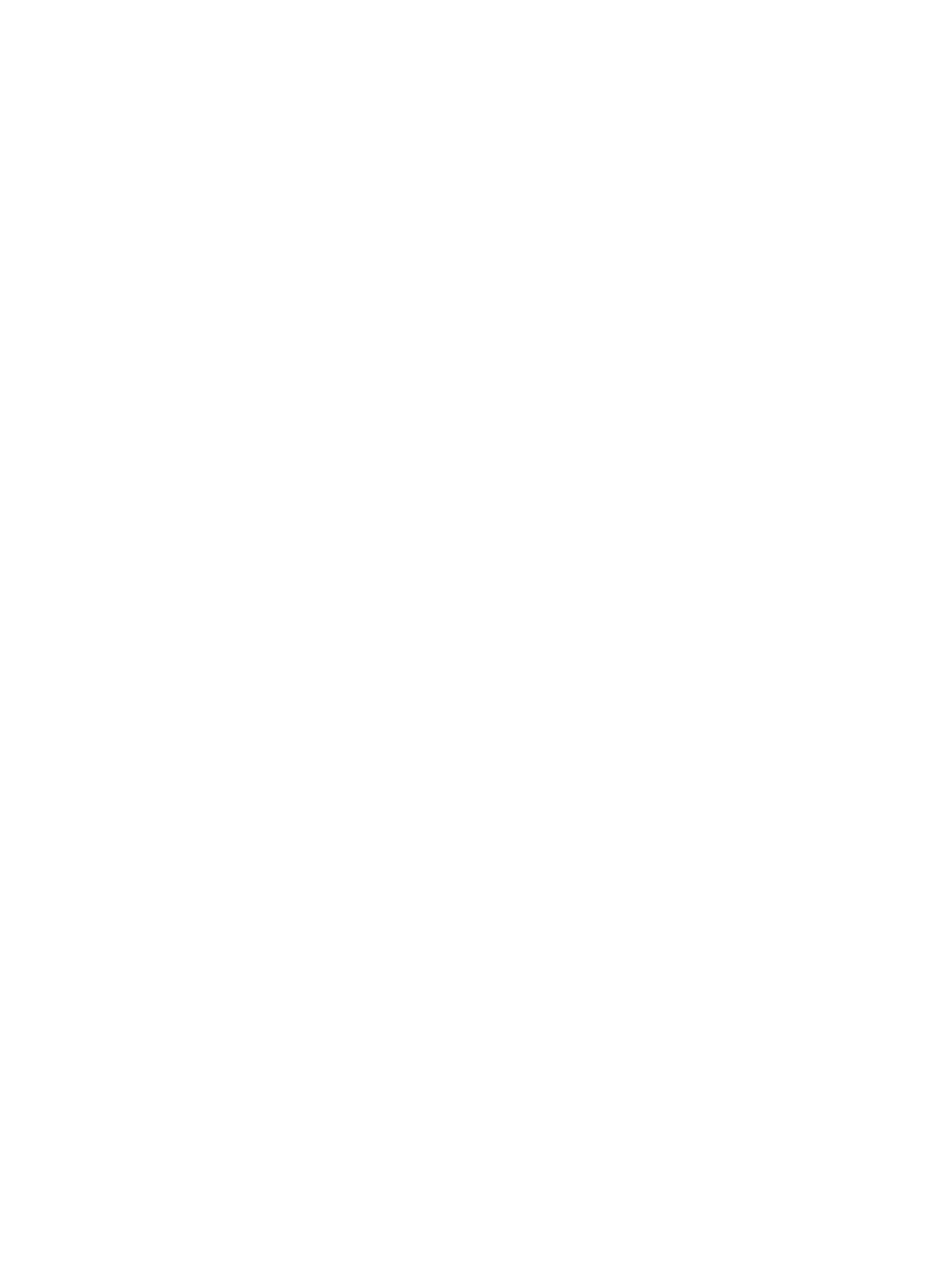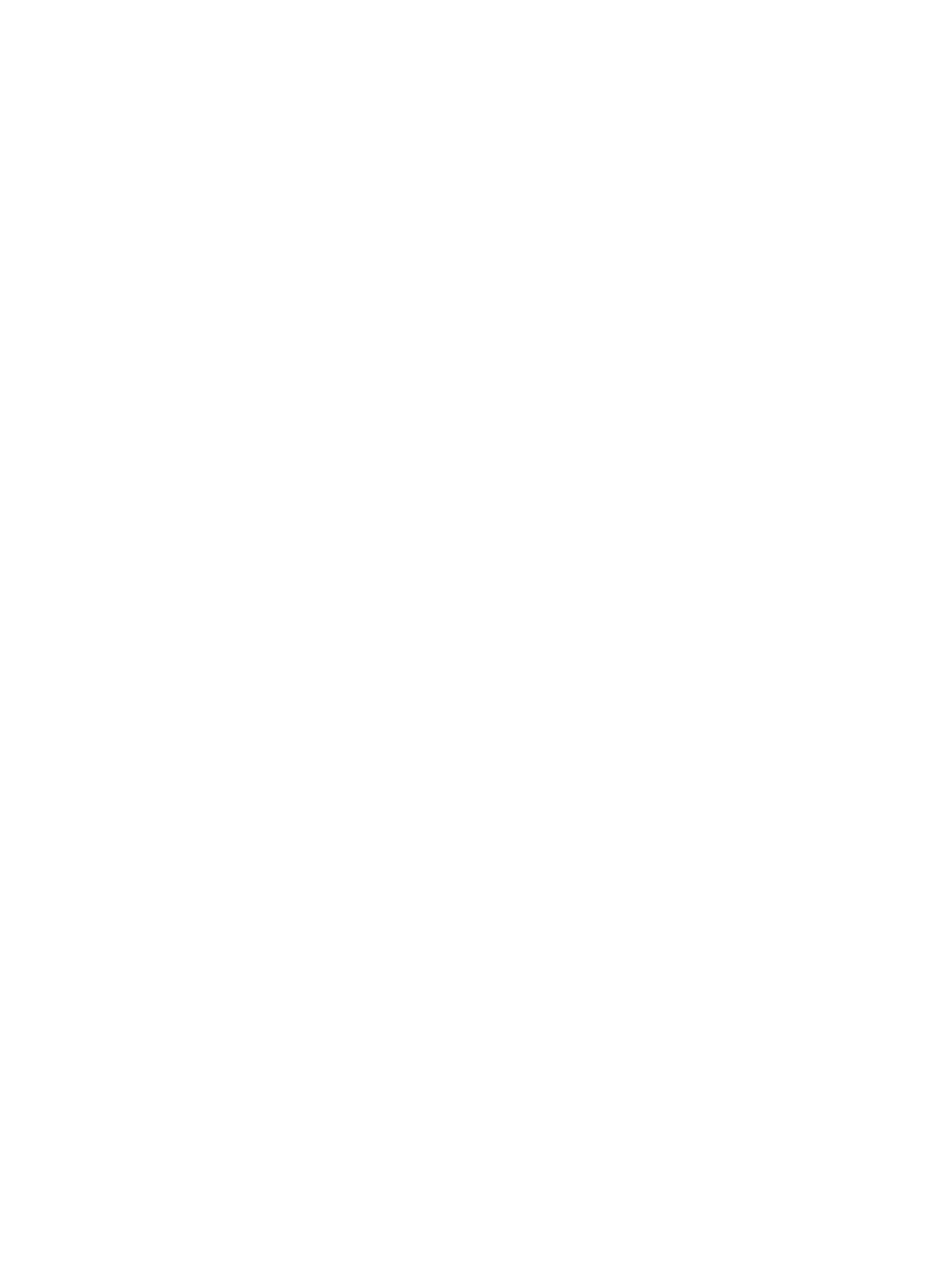
Pooljuhtketta M.2 2280 eemaldamine.....................................................................................................................25
Pooljuhtketta M.2 2280 paigaldamine.....................................................................................................................26
Pooljuhtketta M.2 2230 eemaldamine..................................................................................................................... 27
Pooljuhtketta M.2 2230 paigaldamine..................................................................................................................... 28
S-/V-paneel...................................................................................................................................................................... 30
S-/V-paneeli eemaldamine........................................................................................................................................30
S-/V-paneeli paigaldamine.........................................................................................................................................31
Puuteplaat.........................................................................................................................................................................33
Puuteplaadi eemaldamine..........................................................................................................................................33
Puuteplaadi paigaldamine..........................................................................................................................................35
Kõvaketta moodul.............................................................................................................................................................37
Kõvakettamooduli eemaldamine...............................................................................................................................37
Kõvakettamooduli paigaldamine...............................................................................................................................38
Kõvaketas..........................................................................................................................................................................38
Kõvaketta eemaldamine............................................................................................................................................ 38
Kõvaketta paigaldamine............................................................................................................................................ 39
WLAN-kaart..................................................................................................................................................................... 40
WLAN-kaardi eemaldamine...................................................................................................................................... 40
WLAN-kaardi paigaldamine....................................................................................................................................... 41
Nööppatarei...................................................................................................................................................................... 42
Nööppatarei eemaldamine.........................................................................................................................................42
Nööppatarei paigaldamine.........................................................................................................................................43
Termoplaat........................................................................................................................................................................ 44
Termoplaadi eemaldamine.........................................................................................................................................44
Termoplaadi paigaldamine......................................................................................................................................... 46
Kõlar...................................................................................................................................................................................47
Kõlarite eemaldamine.................................................................................................................................................47
Kõlarite paigaldamine.................................................................................................................................................48
Ekraanisõlm.......................................................................................................................................................................49
Ekraani mooduli eemaldamine...................................................................................................................................49
Ekraani mooduli paigaldamine....................................................................................................................................51
Emaplaat........................................................................................................................................................................... 54
Emaplaadi eemaldamine............................................................................................................................................54
Emaplaadi paigaldamine.............................................................................................................................................57
Ekraani raam.....................................................................................................................................................................60
Ekraani raami eemaldamine...................................................................................................................................... 60
Ekraani raami paigaldamine........................................................................................................................................61
Kaamera.............................................................................................................................................................................61
Kaamera eemaldamine............................................................................................................................................... 61
Kaamera paigaldamine...............................................................................................................................................62
Ekraanipaneel....................................................................................................................................................................63
Ekraanipaneeli eemaldamine.....................................................................................................................................63
Ekraanipaneeli paigaldamine..................................................................................................................................... 65
Ekraani hinged.................................................................................................................................................................. 67
Ekraani hingede eemaldamine...................................................................................................................................67
Ekraani hingede paigaldamine...................................................................................................................................68
Ekraani kaabel...................................................................................................................................................................69
4
Sisukord